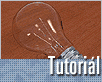Fotografický magazín "iZIN IDIF" každý týden ve Vašem e-mailu.
Co nového ve světě fotografie!
Zadejte Vaši e-mailovou adresu:
Kamarád fotí rád?
Přihlas ho k odběru fotomagazínu!
Zadejte e-mailovou adresu kamaráda:

3D grafika
Cinema 4D: Žárovka
Cinema4D žárovka
19. listopadu 2001, 00.00 | Naposledy se vracíme k modelování rotačních objektů v prostředí programu Cinema 4D. Tentokrát si předvedeme celý proces v praxi při modelování žárovky.
Jak jsem minule slíbil, tak tímto dílem zakončíme minulé dva díly miniseriálu o použití funkce Lathe výrobou žárovky. Vzhledem k tomu, že jsme probrali většinu potřebných praktik, tak to vezmeme trochu rychleji.
Začneme údaji o žárovce. Průměr baňky je 60 mm, ve zúžení 33 mm a vysoká je 76 mm. Průměr závitu je 26 mm, jeho výška je 22 mm, výška zúžení je 5 mm a průměr ve spodní části baňky je 15,4 mm. Chcete-li, vezměte si za vzor následující obrázek.

Vytvořte tvořící křivku (linear) závitu, na kterou by vám mělo stačit tak 6 bodů.

Nyní můžete použít funkci lathe a nastavit vyšší počet segmentů (32). Vstupní křivku však musíme ještě doeditovat. Dovolte mi pozastavit se a popsat již na tomto místě, jak vlastně vytvoříme závit. My jej totiž modelovat nebudeme. Místo toho použijeme vhodně vytvořenou texturu, která nám zdeformuje závit do požadované podoby. Pro takovou deformaci však musí mít deformovaný objekt dostatečně velký počet polygonů, které budou touto texturou ovlivněny. A proto si vybereme body nejdelší úsečky a po vyvolání obligátní nabídky možných příkazů aplikujeme příkaz Subdivide (segmentovat) a nastavíme hodnotu 10.

Tím se tato úsečka naší křivky rozsegmentuje na 10 úseků. Totéž uděláme s úsečkou ve zúžení a nastavíme hodnotu 5. Vložíme naši skupinku pod hypernurbs a jsme v zásadě hotovi ;-).
Výsledek vypadá takto.

Je načase si připravit texturu. Nechcete-li, tak použijete deformační texturu kterou jsem si vyrobil já. Pro ty samostatnější je zde drobný návod.
Ve Photoshopu si vyrobte dostatečně velký vzorek, který bude mít jednu svislou polovinu vyplněnou černou a druhou bílou. Změňte si dostatečně velikost plátna (zejména šířku), které by mělo mít výšku budoucího závitu, vyberte plochu a tu vyplňte vzorkem. Poté pomocí deformace udělejte zkosení výplně vrstvy a aplikujte gaussovské rozostření. Poté plátno ořízněte na šířku původního vzorku. Doplňte je na vrchu bílou s přechodem do závitu a totéž ve spodní části s černou. Správně tušíte, že rozdíly v barevné škále vytvoří náš závit a z toho důvodu je důležité rozostření a tím vytvoření sinusoidy, která tvoří profil závitu. Zde je výsledek.

Nyní si v Cinemě vytvoříme novou texturu a v paletě editace textury načtěme naší deformační mapu do položky "Displacement" (deformace). Nastavte výšku deformace a nastavte, zda tato deformace jde dovnitř či ven.

Jelikož tato deformace působí tak, že černá je v bodě "0", tak by se nám celý závit při vyrenderování zvětšil v místech s bílou plochou naší textury o 1 mm. Proto náš závit zmenšíme v poloměru o právě 1 mm a tím je náš problém vyřešen (předtím však musíme převést Lathe na editovatelný mesh). Texturu aplikujeme jako válcovou a necháme vypnuty položky "Tile" a "Seamless" (dlaždice a bezešvé napojení, což je vlastně zrcadlové napojení) a přepneme do modu editace textury.

Stejně jako se dá editovat objekt posouváním, rotací a měřítkem, tak se dá editovat i textura. Takže si přepněte na změnu měřítka a vypněte osy mimo osy "y". Poté zmenšete výšku textury tak, aby odpovídala výši závitu a pomocí nástroje move zarovnejte texturu na závit. Na místě je postesknutí, že jak se vaše deformační mapa chová, poznáte jen při renderu. A tak zkoušejte. Výsledek je následující.

Výrobu baňky nechám na vás, jelikož bych tím nosil dozajista dříví do lesa a přejdeme k výrobě jádra žárovky. To opět vyrobíme pomocí funkce Lathe. Vstupní křivka vypadá asi takto.

Lathe nastavte na úhel 180° a počet segmentů na 12. Převeďte tuto skupinku na editovatelný mesh a aplikujte symetrii a hypernurbs. Vybereme následující polygony a tyto zarovnáme (Set Value) v ose "x" a umístíme dle obrázku.

Zúžíme výběr na střední čtyři polygony a v režimu editace bodu upravíme jejich tvar tak, aby jejich hrany tvořily kružnici. Poté tyto polygony vybereme a po zaktivování palety nástrojů pravým tlačítkem myši aplikujeme funkci "Extrude" a vytáhneme tyto polygony. Vrcholové polygony po vytažení opět zarovnáme dle osy "x" na hodnotu zrcadlení, tedy "0" a poté je smažeme.

Poté ještě posuneme označený bod do stejné roviny s ostatními hranami polygonů (nejlépe to uvidíte při bočním pohledu). Celou skupinku zrcadlení převedeme do editovatelného meshe a skryjeme stopku a vrchní části jádra. Vybereme spodní čtyři polygony klenutí a po vyvolání palety pravým tlačítkem aplikujeme nástroj "Extrude Inner" (vytáhnout uvnitř) a v modu editace bodu ve vrchním pohledu upravíme tvar vybraných polygonů do kruhu, přičemž nezapomeneme editované body dát v pohledu zpředu do správné polohy i vertikálně.


Při otázce, zda máte zachovat skupinu, nechte zaškrtnuto, že ano. Odpojenou skupinku posuňte o 1 mm níže a použijte v modu editace bodu nástroj "Bridge", kterým skupinku opět spojte s mateřským objektem. Případně vzniklé seškrcení je dílem otočených normál vzniklých polygonů, a tak je stačí jen otočit příkazem "Reverse Normals". Dříve odpojené polygony zarovnáme dle osy "y" a umístíme dolů k počátku tělesa jádra a poté je smažeme. Vybereme polygony vzniklé trubičky a aplikujeme nástroj "Extrude Inner", kterým vytvoříme rozdělení této části jádra na více polygonů a tím i reálnějšího přechodu v horní části napojení této trubičky na jádro.

Je-li potřeba, tak můžete doladit tělísko jádra třeba dodáním dalších polygonů nástrojem "Knife", ale v zásadě je jádro hotové.
Aby naše žárovka byla úplná, tak stačí jen dodělat drátky, které drží vlákénko, vlákenko samotné a dotykovou část závitu. Drátky vytvoříme pomocí funkce "Sweep Nurbs", kdy si vytvoříme nejdříve cestu, která vede z korunky na šťopce jádra a poté profil, který vytvoří náš drátek. Poté jen tyto drátky rozdistribuujeme po obvodu korunky a vytvoříme křivku (nejlépe Bezierova křivka či B-Spline), která bude cestou pro kruhový profil, se kterým vytvoří vlákno. A jak uděláme spirálu vlákna? No jistě, stačí textura. Její výroba je stejná jako u výroby deformační textury, jen bez rozostření. Tuto texturu aplikujeme na textuře vlákna v položce alfa. Tuto texturu aplikujeme jako sférickou. Pro ty, kterým se nechce s tím tvořit, je zde.
Spodní část závitu je vyrobena pomocí funkce Lathe, a tak ji myslím vyrobíte sami. Tak a jsme hotovi. Výsledek je následující.

Obsah seriálu (více o seriálu):
- Cinema 4D: Modelování lžičky
- Cinema 4D, modelování rotačních objektů (1)
- Cinema 4D, modelování rotačních objektů (2)
- Cinema 4D: Žárovka
- Cinema4D, modelování pomocí funkce Loft
- Cinema 4D - modelování bez křivek
- Cinema4D - modelujeme lidskou ruku
- Západ slunce v Cinemě snadno a rychle, bez použití jediné bitmapy
- In the Shadows... pokračování návodů ze světa stínů a světel
- In the Shadows... pokračování návodů ze světa stínů a světel, díl druhý
- Výroba louče, aneb hrátky s emitorem částic
- Bodypaint, aneb jak vyrábět textury pro 3D lépe než ve 3D
- Pyrocluster, plugin pro Cinemu 4D nejen na tvorbu pyrotechnických efektů
- Vlasy dělají člověka, Shave and a HairCut pro Cinemu 4D (a nejen pro ni)
- Cinema 4D r8 Oxygen, na prvý pohled
- Cinema 4D r 8 Oxygen a její nové modelovací funkce
- F-Curves, jednoduchá editace animací a další nepopsané funkce v Cinema 4D r8
- Jak na inverzní kinematiku v Cinemě 4D, nejen ve verzi 8
- Cinema: Využití primitivního objektu jako polotovaru pro polygonové modelování
- Jak na realisticky vypadající kovový povrch jen za pomoci shaderů? Snadno!!
- Xfrog 4, to pravé potěšení pro virtuální zahrádku
- Jak si ulehčit animace? No od čeho je tu XPresso!
- Bodypaint 3D 2.0, make up animovaných hvězd!
- CINEMA 4D R 8.5, víc než obyčejná subverze
- CINEMA 4D (R7 a vyšší) - tvorba reálně vypadajícího dřevěného povrchu
- Sketch and Toon, jak dohnat lektora výtvarné výchovy k šílenství
- Shave and HairCut 2
- Terragen a Cinema 4D R8.x
- Radiosita v programu Cinema 4D R7 až 8.5
- Materiál keramiky v Cinemě 4D
- Elektrony, jak na ně v CINEMĚ 4D R6
- Jak na některé volně šiřitelé pluginy v CINEMĚ 4D R6, modelování
- CINEMA 4D R9, uživatelské rozhraní
- Novinky v modelování v CINEMĚ 4D R9, n-úhelníky
- Novinky v modelování v CINEMĚ 4D R9, nové nástroje
- Novinky v modelování v CINEMĚ 4D R9, nové funkce
- Dynamická cesta, vlastní plugin pomocí XPressa
- Modelování bronzové sekery od A do Z
- UV mapa bronzové sekery od A do Z
- Texturování bronzové sekery pomocí BodyPaintu 3D od A do Z
- Vytvoření materiálu a scény bronzové sekery od A do Z
- Tvorba iónského sloupu, voluta hlavice, část první
- Tvorba iónského sloupu, voluta hlavice, část druhá
- Tvorba iónského sloupu, dřík
- UV mapa dříku a hlavice iónského sloupu
- Materiály a scéna iónského sloupu
- Modelování prvků architektury, rozeta, díl první
- Modelování prvků architektury, rozeta, díl druhý
- Cube 3D UV Toolkit
- 50grEy - budiž světlo, zdarma
- 51grEy – a jakpak nám ale vyrostl, co říkáte…
- Shadermania - texturování, ale bez textur
- Cinema 4D6 – Modelace lampy
- CINEMA 4D R 9.5, první postřehy a dojmy
- DPIT 3, víc jak obyčejný plugin
- Světla, co nám rozsvítí
- Ambient Occlusion
- Normálové mapy a "pečení" textur v CINEMĚ 4D R 9.5
- Rhodos, Dělová brána u paláce Velmistrů, díl 1
- Rhodos, Dělová brána u paláce Velmistrů, díl 2
- Rhodos, Dělová brána u paláce Velmistrů, díl 3
- Rhodos, Dělová brána u paláce Velmistrů, díl 4
- Čalouněná židlička s kovovým rámem
- Rhodos, Dělová brána u paláce Velmistrů, díl 5
- Rhodos, Dělová brána u paláce Velmistrů, díl 6
- Rhodos, Dělová brána u paláce Velmistrů, díl 7
- Rhodos, Dělová brána u paláce Velmistrů, díl 8
- Rhodos, Dělová brána u paláce Velmistrů, závěr
- Tvorba zjednodušeného charakteru – plynové masky
- Unikátní textura bez jakýchkoliv zdrojů? Jistě...
- Bierhanzlova mast, pro muže všech kast. A nebo taky Hair…
- Osvětlení interiéru, je libo radiozita? Díl první
- Osvětlení interiéru, je libo radiozita? Díl druhý
Tématické zařazení:
-
23. dubna 2014
Konica Minolta přenesla výhody velkých zařízení do kompaktních modelů
-
11. května 2014
-
23. května 2014
Epson na konferenci Droidcon Berlin ukázal nové možnosti čekající na vývojáře OS Android
-
24. listopadu 2014
-
13. května 2014
Samsung NX3000: retro styl, špičkový výkon a snadná konektivita v jednom přístroji
-
30. listopadu 2014
Nový fotoaparát α7 II: první plnoformát s pětiosou optickou stabilizací obrazu na světě
-
15. prosince 2014
Konica Minolta pomůže živnostenským úřadům s digitalizací dokumentů
-
11. května 2014
-
26. listopadu 2014
Canon Junior Awards již posedmé ocení mladé fotografy v rámci Czech Press Photo
-
21. srpna 2014